خوش آموز درخت تو گر بار دانش بگیرد، به زیر آوری چرخ نیلوفری را
نحوه برعکس کردن اسکرول موس در ویندوز
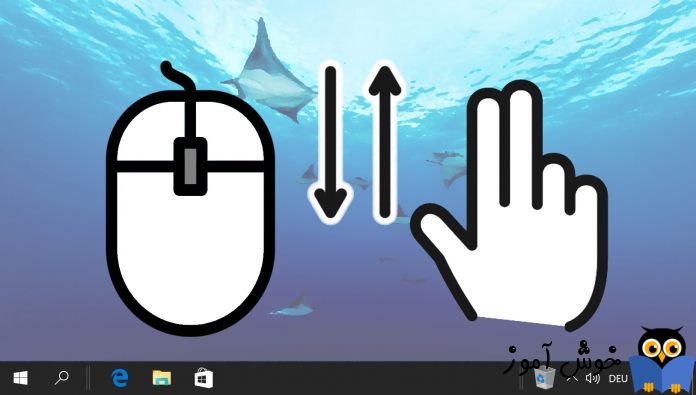
در ویندوز 11 و 10، ماوس و تاچ پد برای پیمایش و تعامل آسانتر با صفحه نمایش استفاده میشوند. با این حال، جهت پیمایش پیشفرض این دستگاهها ممکن است مطلوب برخی نباشد. اگر با چرخ ماوس به بالا، صفحه نمایش همیشه به سمت بالا اسکرول می شود. اگرچه این رفتار برای اکثر کاربران قابل قبول است، اما برخی از کاربران شاید نظر دیگری داشته باشند و عکس این حرکت مطلوب آنها باشد.

بنا به هر دلیلی، اگر میخواهید صفحه را هنگام اسکرول کردن به بالا حرکت دهید یا هنگام اسکرول کردن صفحه را به پایین ببرید، ویندوز 11/10 به شما امکان میدهد جهت پیمایش را معکوس کنید. برنامه Settings ویندوز 11 و 10 به شما امکان می دهد جهت اسکرول تاچ پد را تغییر دهید ولی برای تغییر جهت پیمایش موس، از رجيستري ويندوز باید اقدام کنید.
سپس به بخش Mice and other pointing devices وارد شوید.
روی ماوس تان کلیک راست کرده و Properties بگیرید.
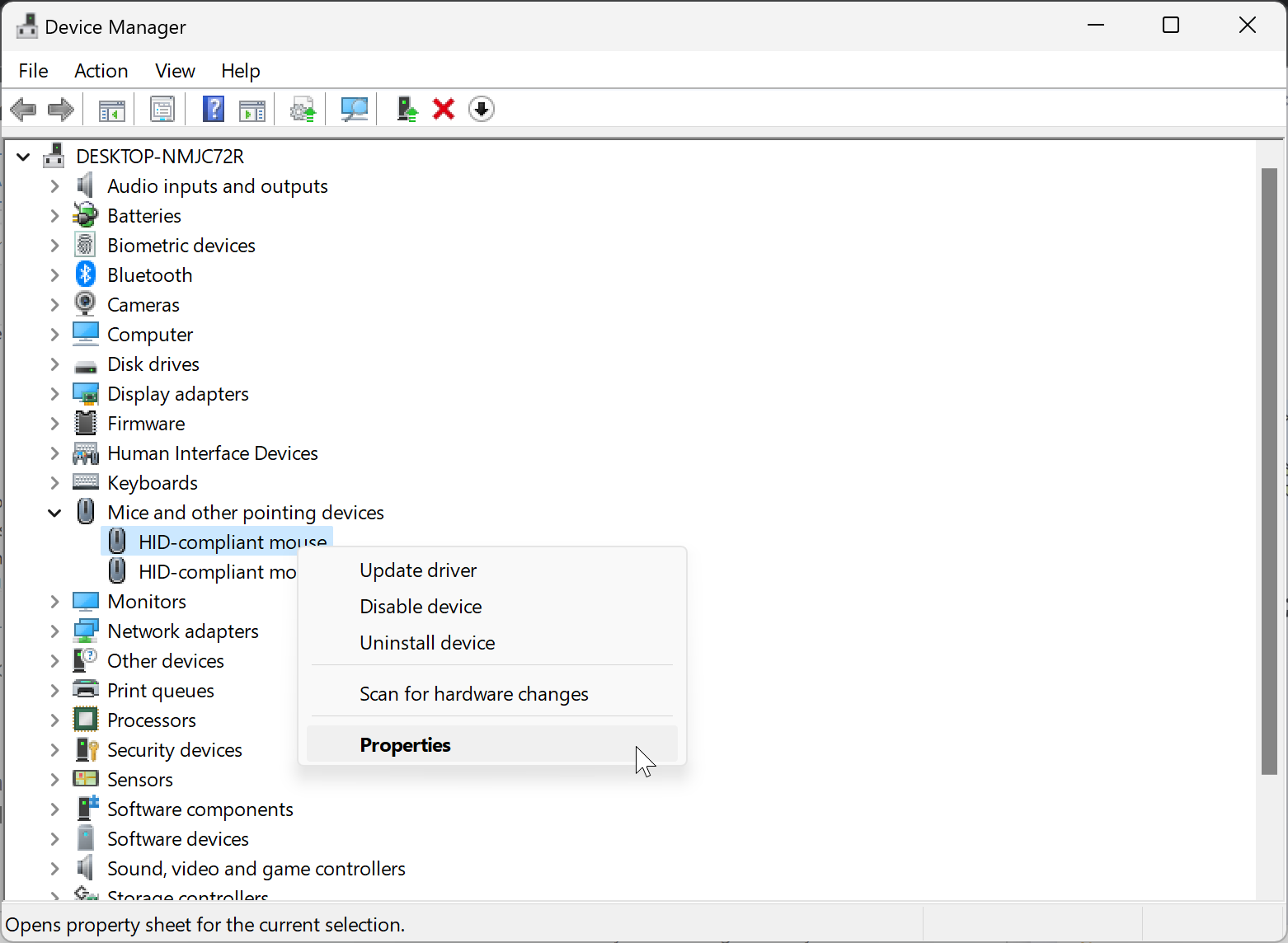
سپس در این فرم به تب Details بروید.
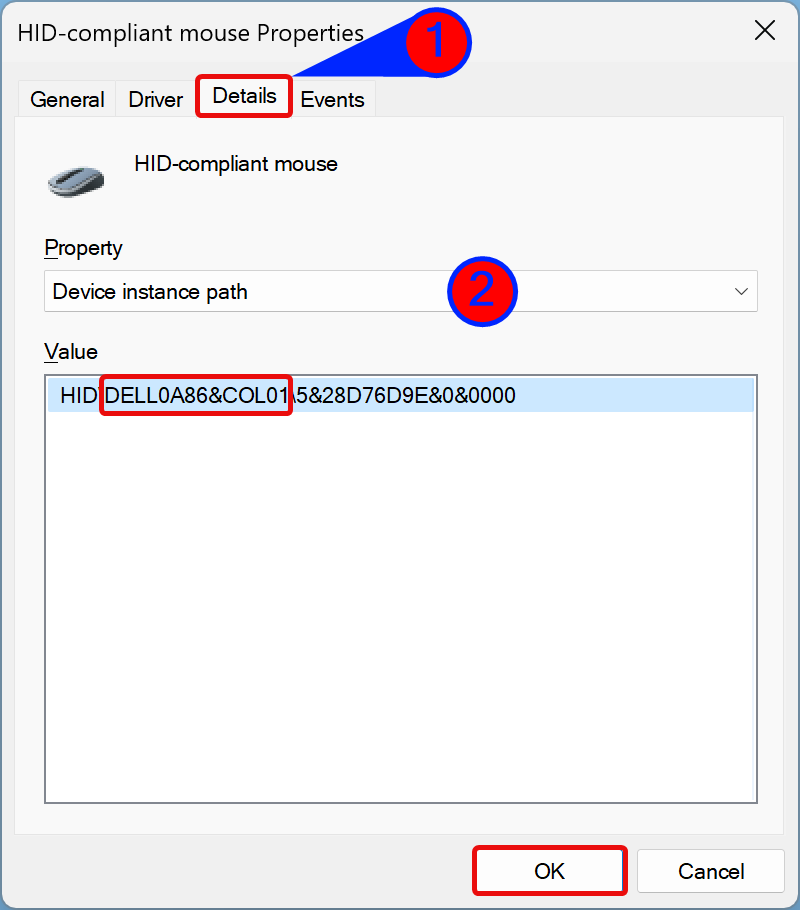
از کامبوباکس Property، گزینه Device instance path را انتخاب کنید. مقدار VID ID موس تان را یادداشت کنید. برای مثال در اینجا مقدار DELL0A86&COL01 می باشد. برای برخی موس ها، مقدار VID ID با VID شروع می شود. مثلا VID_0D0F&PID_0005&NI_01
حالا به رجیستری ویندوز وارد شوید وقبل از هر کاری حتما از رجیستری بک آپ بگیرید.
سپس به مسیر زیر بروید:
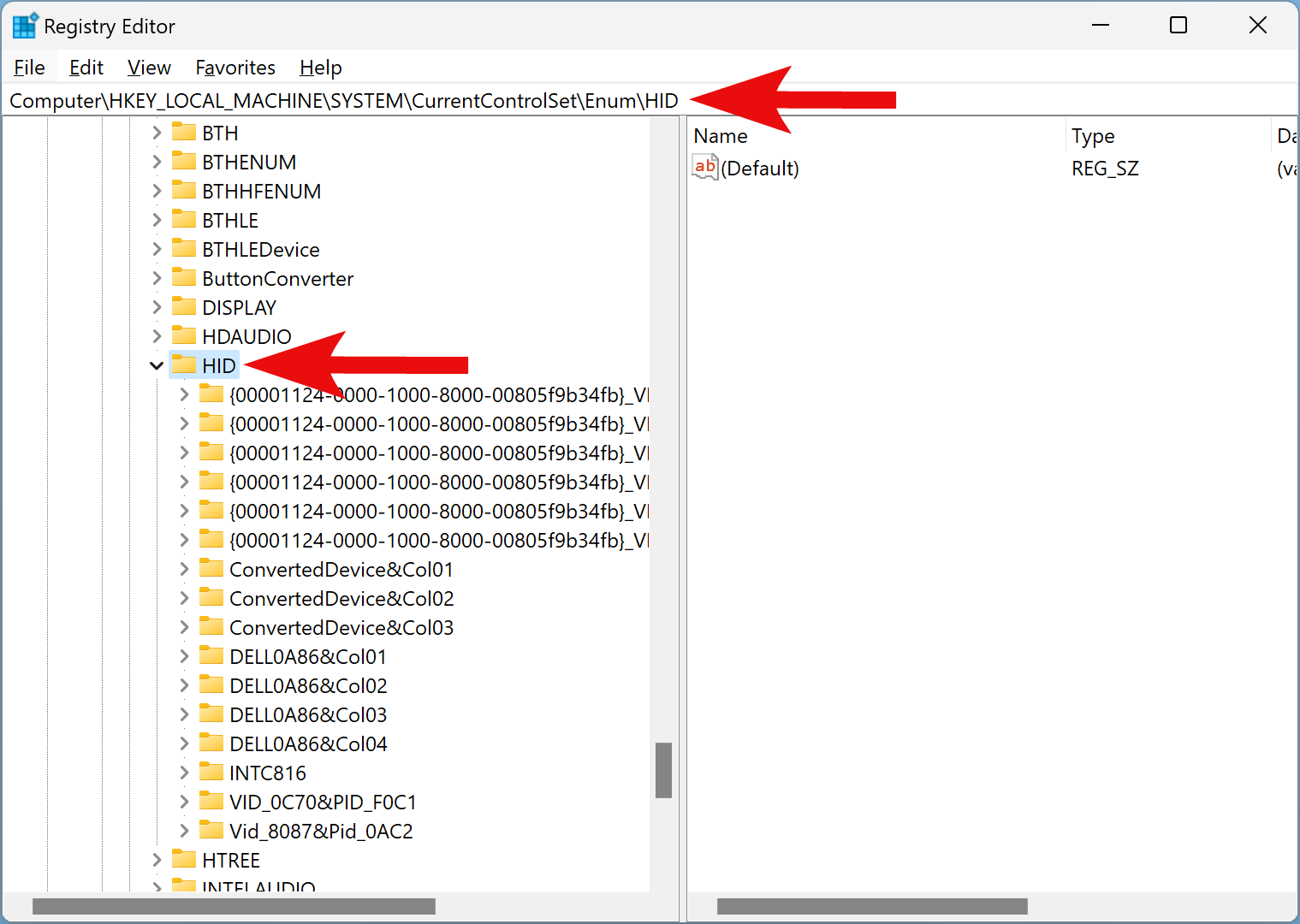
حالا در زیر HID، فولدری که مطابق با VID ID است را پیدا کنید.
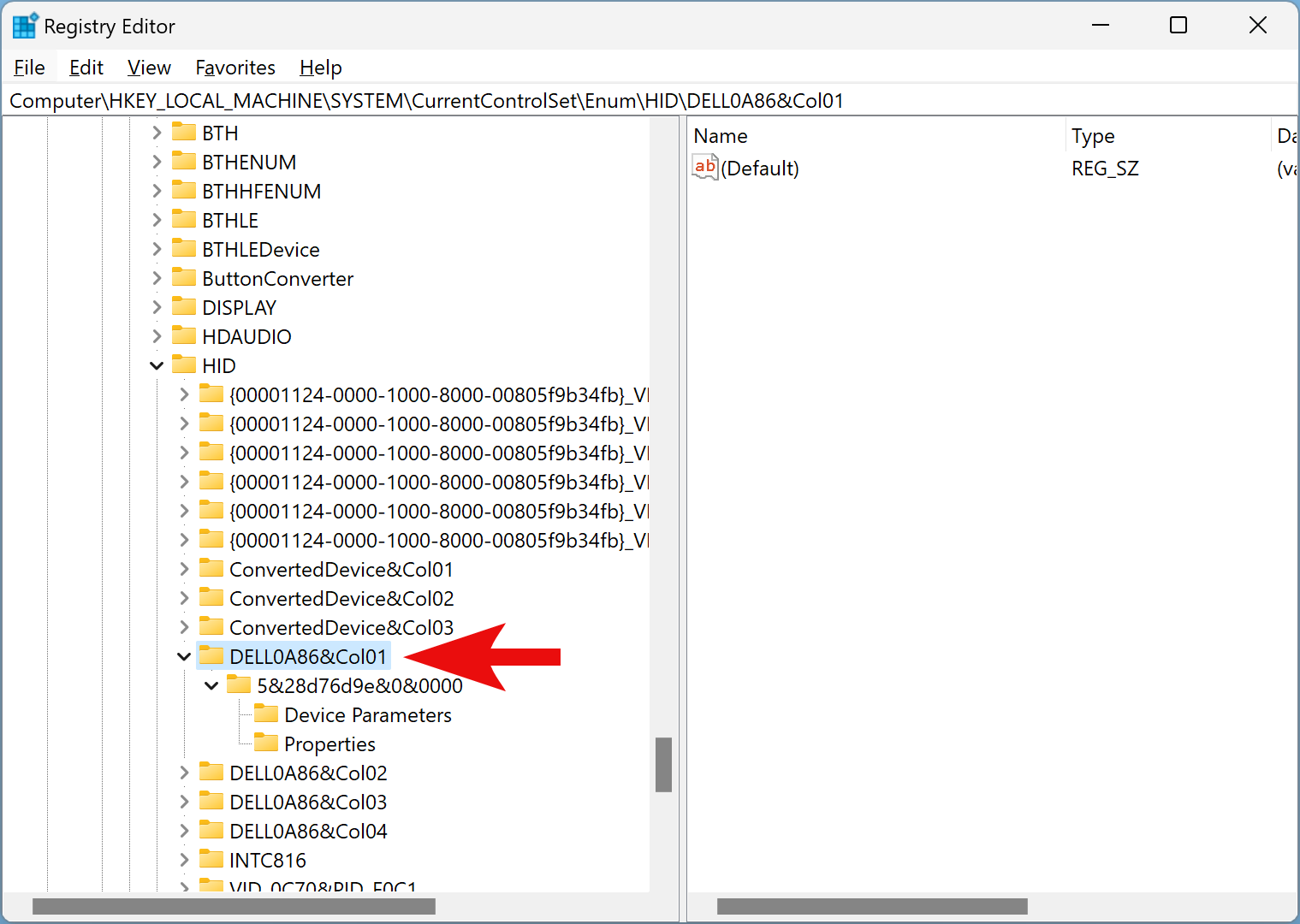
در زیر مجموعه این فولدر، فولدر دیگر با نام Device Parameters وجود دارد که روی آن کلیک کنید.
در اینجا مقدار FlipFlopWheel را مشاهده خواهید کرد. روی FlipFlopWheel دابل کلیک کنید تا فرم تغییر تنظیمات آن باز شود. مقدار Value data را از 0 به عدد 1 تغییر دهید.
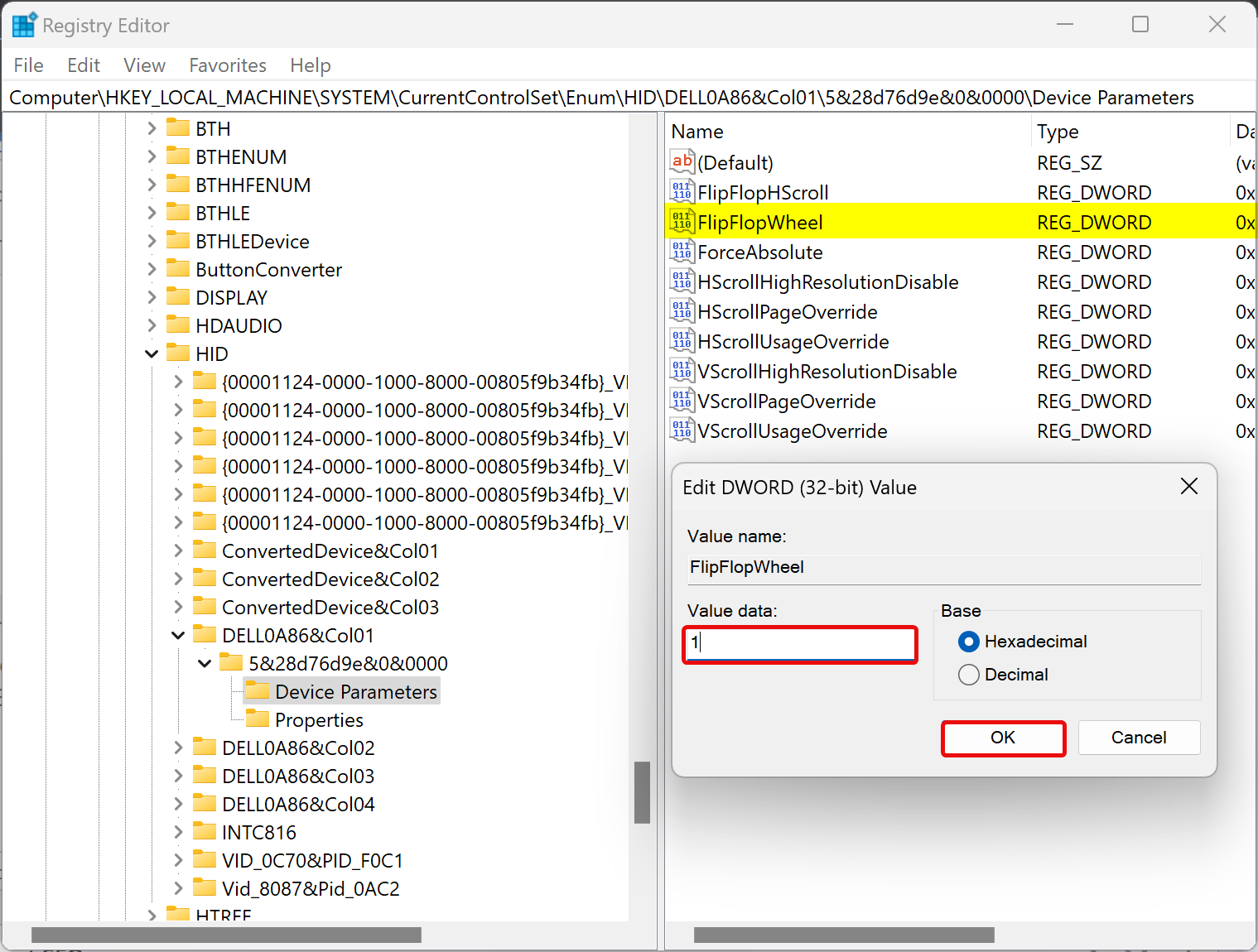
فرم را OK کرده و از سیستم Sign out کرده و دوباره Sign in کرده و یا سیستم تان را ریستارت کنید تا تغییرات در ویندوز اعمال شود.
بدیهی است که برای برگشتن به وضعیت قبل، باید مقدار FlipFlopWheel را به عدد 0 تغییر دهید.

بنا به هر دلیلی، اگر میخواهید صفحه را هنگام اسکرول کردن به بالا حرکت دهید یا هنگام اسکرول کردن صفحه را به پایین ببرید، ویندوز 11/10 به شما امکان میدهد جهت پیمایش را معکوس کنید. برنامه Settings ویندوز 11 و 10 به شما امکان می دهد جهت اسکرول تاچ پد را تغییر دهید ولی برای تغییر جهت پیمایش موس، از رجيستري ويندوز باید اقدام کنید.
چگونه اسکرول ماوس را در ویندوز 11 و 10 معکوس کنیم؟
برای شروع کار به Device Manager بروید.سپس به بخش Mice and other pointing devices وارد شوید.
روی ماوس تان کلیک راست کرده و Properties بگیرید.
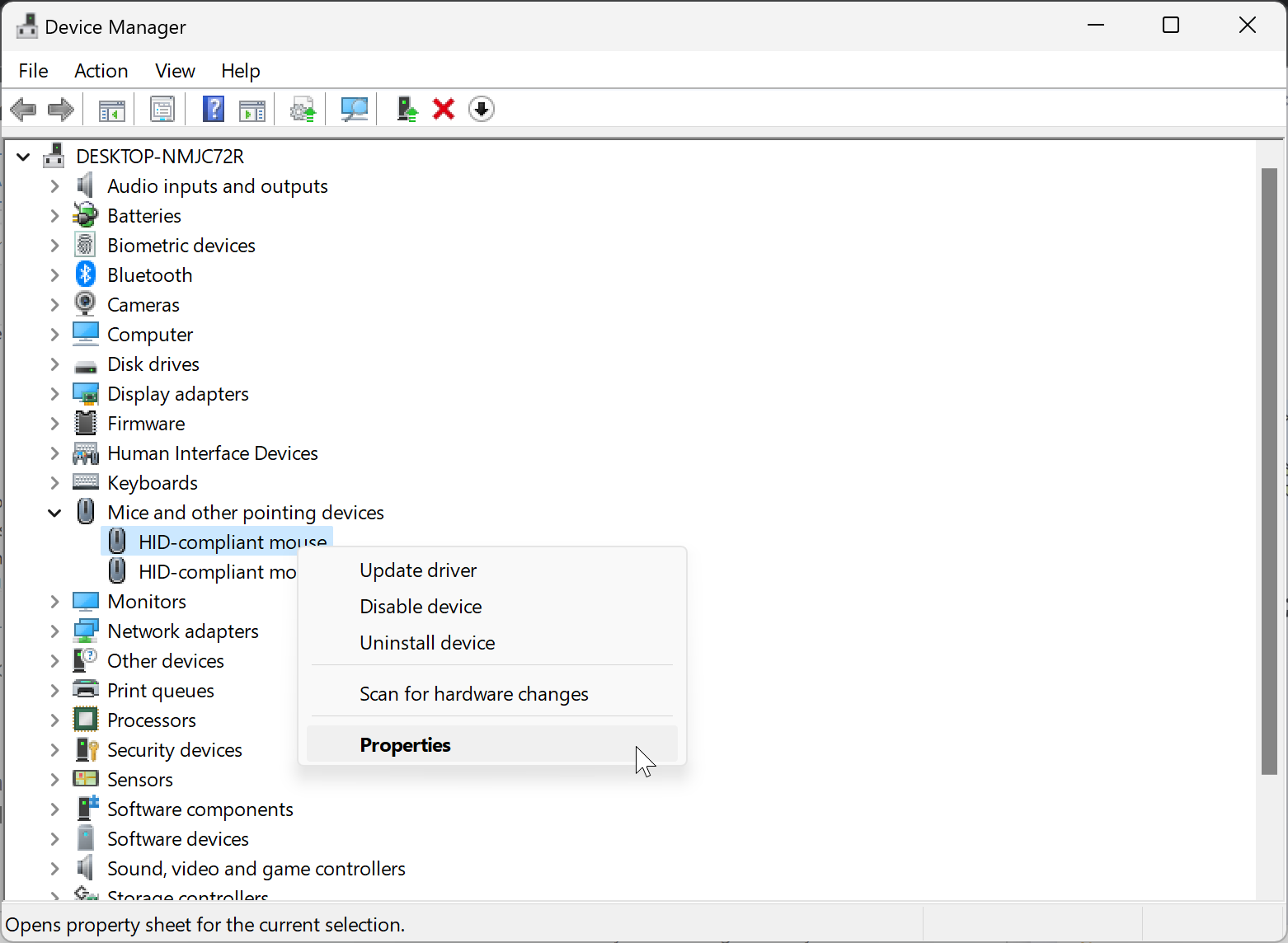
سپس در این فرم به تب Details بروید.
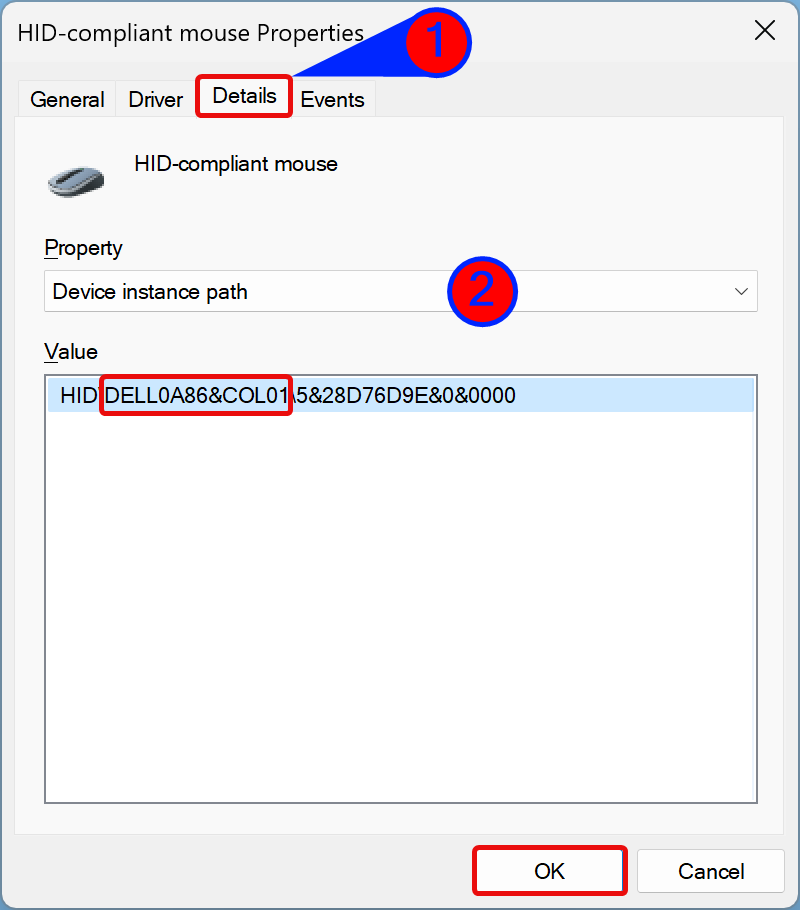
از کامبوباکس Property، گزینه Device instance path را انتخاب کنید. مقدار VID ID موس تان را یادداشت کنید. برای مثال در اینجا مقدار DELL0A86&COL01 می باشد. برای برخی موس ها، مقدار VID ID با VID شروع می شود. مثلا VID_0D0F&PID_0005&NI_01
حالا به رجیستری ویندوز وارد شوید وقبل از هر کاری حتما از رجیستری بک آپ بگیرید.
سپس به مسیر زیر بروید:
HKEY_LOCAL_MACHINE\SYSTEM\CurrentControlSet\Enum\HID
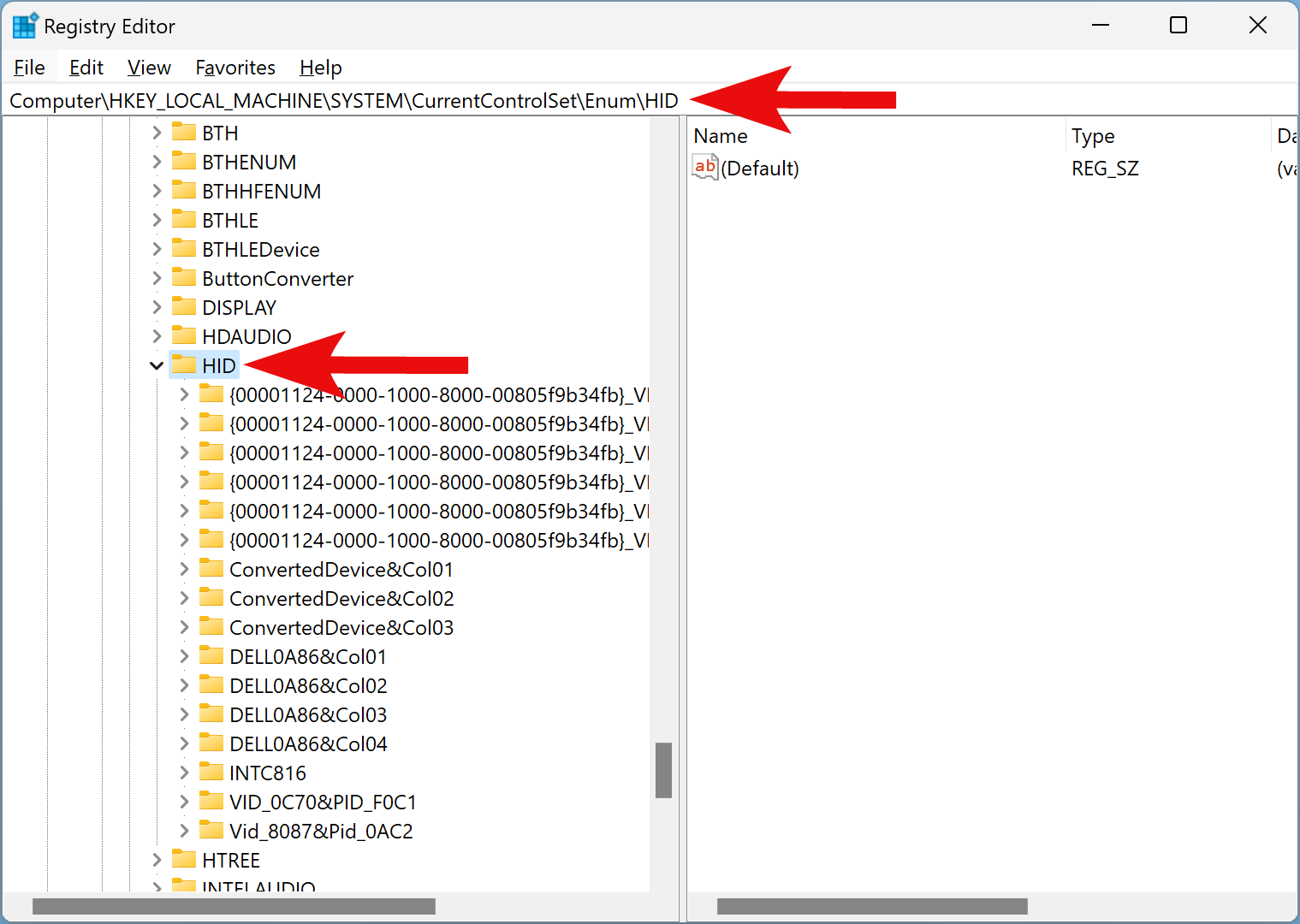
حالا در زیر HID، فولدری که مطابق با VID ID است را پیدا کنید.
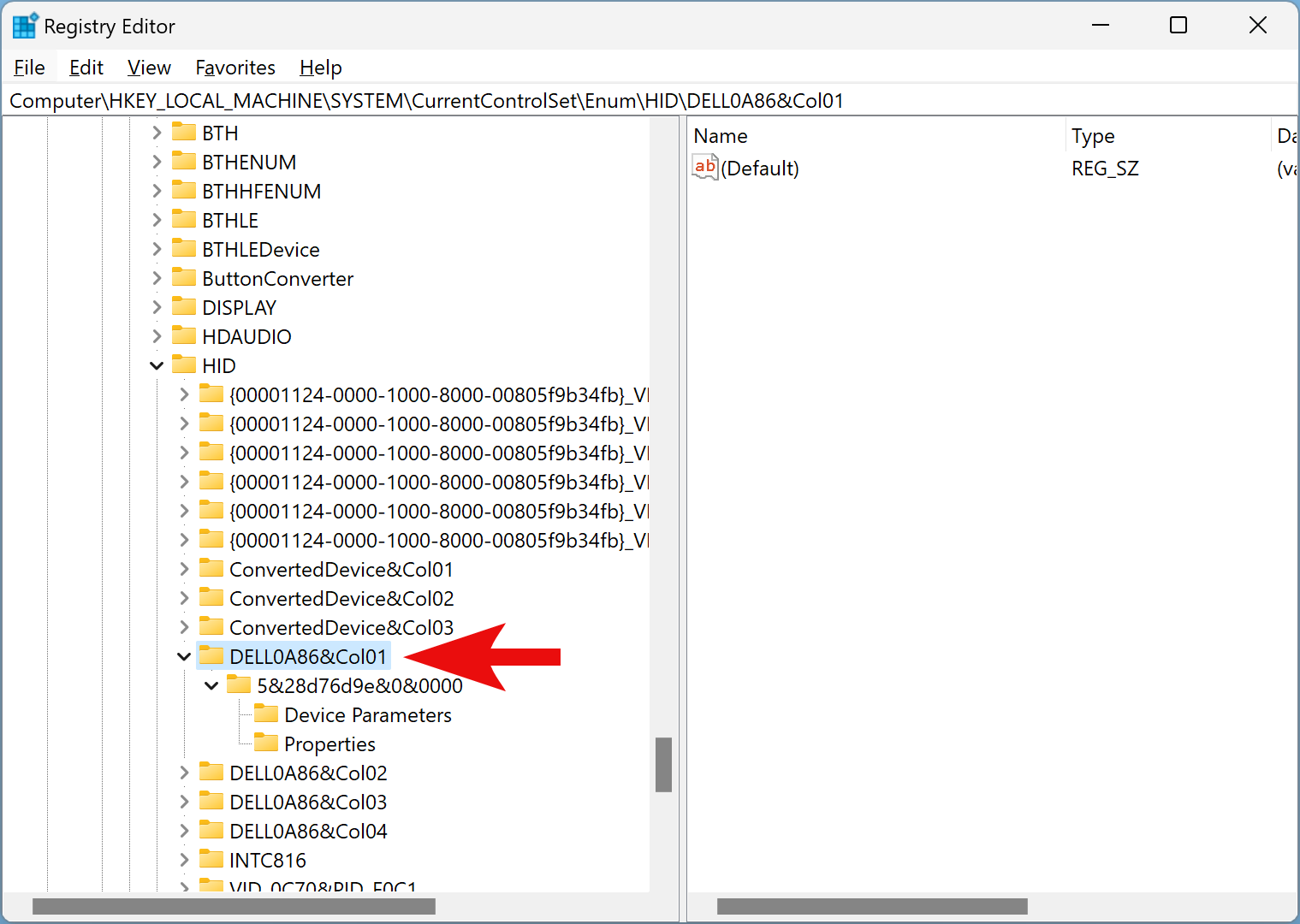
در زیر مجموعه این فولدر، فولدر دیگر با نام Device Parameters وجود دارد که روی آن کلیک کنید.
در اینجا مقدار FlipFlopWheel را مشاهده خواهید کرد. روی FlipFlopWheel دابل کلیک کنید تا فرم تغییر تنظیمات آن باز شود. مقدار Value data را از 0 به عدد 1 تغییر دهید.
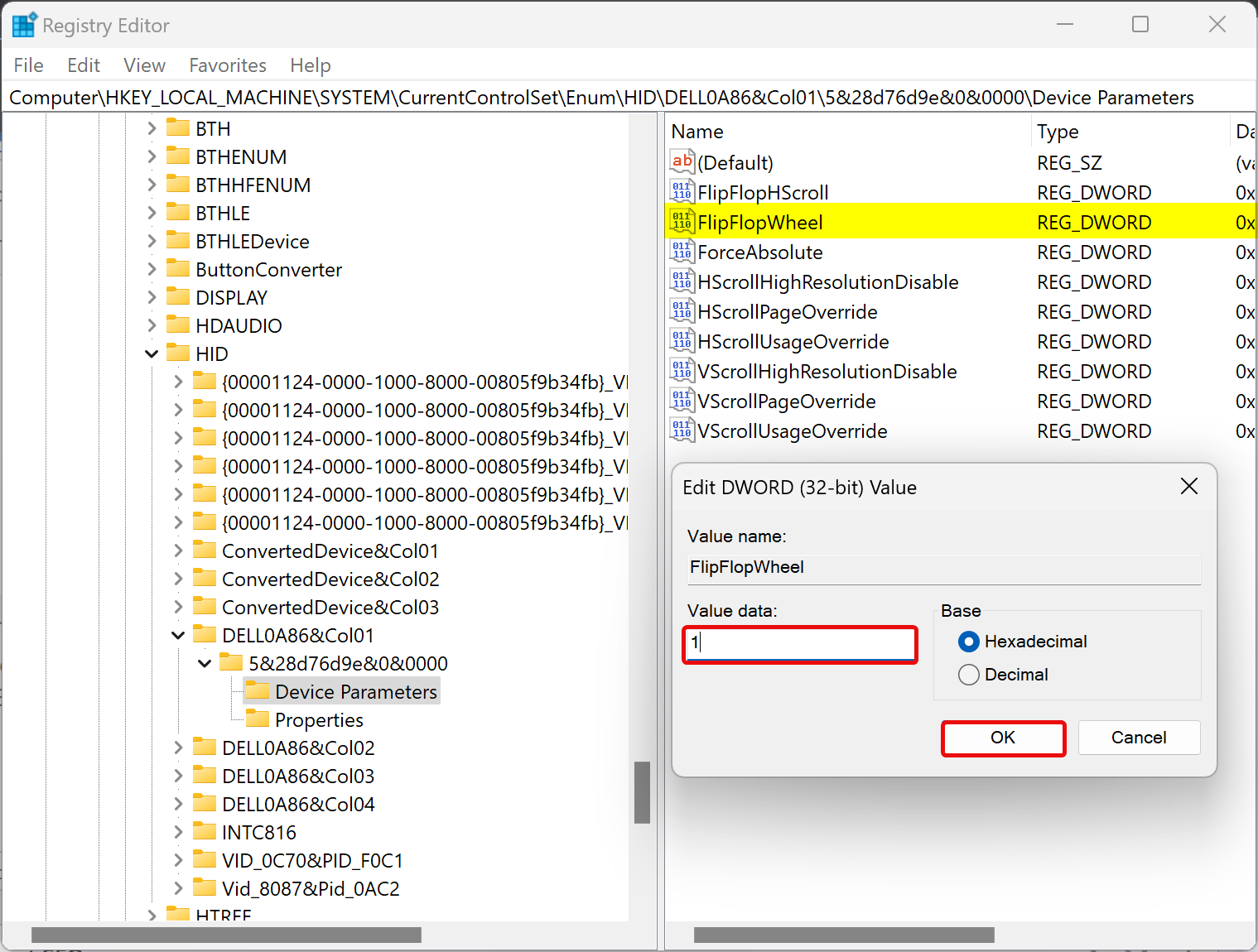
فرم را OK کرده و از سیستم Sign out کرده و دوباره Sign in کرده و یا سیستم تان را ریستارت کنید تا تغییرات در ویندوز اعمال شود.
بدیهی است که برای برگشتن به وضعیت قبل، باید مقدار FlipFlopWheel را به عدد 0 تغییر دهید.





نمایش دیدگاه ها (0 دیدگاه)
دیدگاه خود را ثبت کنید: